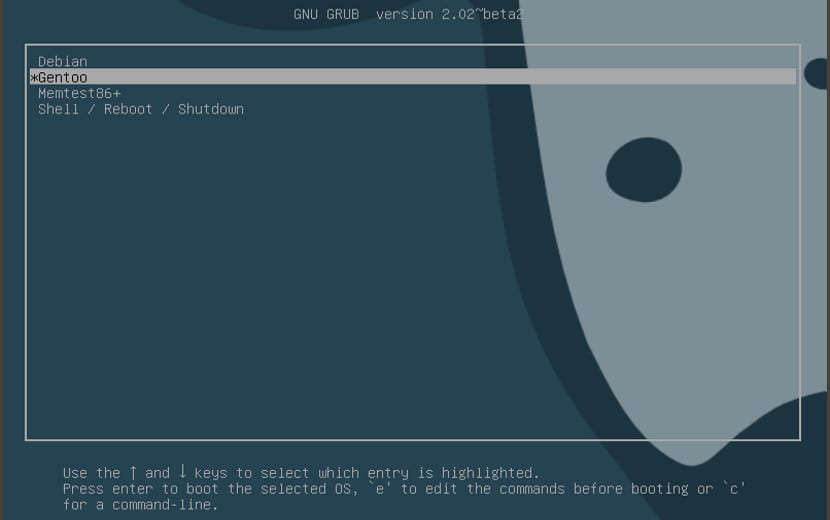
Bộ nạp khởi động Grub2 Nó là trình quản lý phổ biến nhất và có nhiều bản phân phối nhất. Nhưng nó cũng là một trong những chương trình được cá nhân hóa ít nhất tồn tại trong Thế giới Gnu / Linux, mặc dù với phiên bản thứ hai của grub, điều này đã thay đổi và được phép cập nhật và tùy chỉnh bộ nạp khởi động này.
Để mang lại cảm giác của riêng chúng tôi, chúng ta có thể thêm màu vào Grub2 và cả hình nền, nhưng chúng tôi cũng có thể thay đổi tên của các mục nhập, tiêu đề, kích thước phông chữ, độ phân giải, phông chữ, v.v.
Grub2 thậm chí còn cho phép chúng tôi thay đổi đầu vào của hệ điều hành mà chúng tôi có
Tuy nhiên, với thủ thuật hôm nay, chúng tôi sẽ chỉ cho bạn cách đặt ảnh nền. Các bước này phải được thực hiện từng chút một vì grub2 là một chương trình rất quan trọng của hệ điều hành, có lẽ là quan trọng nhất sau hạt nhân và nếu nó bị lỗi, chúng ta sẽ không có hệ điều hành và không có dữ liệu. Vì vậy, hãy cẩn thận.
Nếu chúng ta muốn thay đổi màu của nền hoặc các chữ cái, chúng ta chỉ cần mở tệp cấu hình Grub và thêm các dòng của màu grub. Chúng tôi sẽ làm như thế này, đầu tiên chúng tôi mở một thiết bị đầu cuối và viết như sau:
sudo gedit /etc/default/grub
Sau đó, chúng tôi tìm kiếm các dòng sau hoặc chúng tôi thêm chúng nếu chúng không có màu liên quan:
# Para los colores, agregar (Escribir el color deseado): GRUB_COLOR_NORMAL="light-gray/transparent" GRUB_COLOR_HIGHLIGHT="magenta/transparent" #GRUB_COLOR_NORMAL="light-gray/black" #GRUB_COLOR_HIGHLIGHT="green/black" #GRUB_COLOR_NORMAL="cyan/blue" #GRUB_COLOR_HIGHLIGHT="white/blue"
Chúng tôi lưu nó và chúng tôi đã có nền và màu chữ. Nhưng một số sẽ muốn một hình ảnh thay vì một nền. Điều này có thể được thực hiện anyway. Chúng tôi chỉ cần mở thiết bị đầu cuối và viết như sau:
sudo apt-get install grub2-splashimages
Điều này sẽ tạo ra chúng ta một thư mục bên trong grub với các hình ảnh khác nhau có thể được sử dụng. Địa chỉ thư mục như sau: / usr / share / images / grub. Nếu chúng ta muốn sửa đổi hình ảnh, chúng ta chỉ phải chọn một cái chúng ta muốn và trong tệp cấu hình trước đó, hãy sửa đổi dòng sau:
GRUB_BACKGROUND="/usr/share/images/grub/NOMBRE DE LA IMAGEN SELECCIONADA"
Bây giờ chúng tôi lưu tài liệu và để tất cả các thay đổi được áp dụng chính xác, chúng tôi phải mở một terminal (hoặc trong cùng một terminal như trước đây) và thực hiện thay đổi sau:
sudo update-grub
Sau đó, mọi thứ sẽ được cập nhật và chúng tôi sẽ có những thay đổi được áp dụng trong grub của chúng tôi chúng ta sẽ thấy khi chúng ta khởi động lại máy tính. Đó là một thủ thuật thú vị Bạn có nghĩ vậy không?
Làm điều đó trong deepin là điều dễ dàng nhất trên thế giới, với giao diện đồ họa
không cần mã XD đó và công cụ lệnh
nó là linux dễ sử dụng nhất »
Có thể là không có ứng dụng nào làm điều đó? Nó giống như rất nhiều cho rất ít, phải không?
Joaquín,
Cảm ơn bạn rất nhiều và vui lòng tiếp tục cung cấp thêm thông tin cho chúng tôi, vì
ví dụ, tôi không biết cách này để sửa đổi Grub.
Về câu hỏi của Jose David E., nếu có một phần mềm để sửa đổi
Grub, dành cho các bản phân phối dựa trên Ubuntu (như Linux Mint) và nó được gọi là
Trình tùy chỉnh Grub.
Để cài đặt nó, bạn phải nhập Terminal và áp dụng các lệnh sau
sudo ppa add-apt-kho: danielrichter2007 / grub-customizer
sudo apt-get update
sudo apt-get install grub-customizer
Sử dụng nó một cách cẩn thận, hãy nhớ rằng bạn đang làm việc trên Grub
xin chào tất cả những ai có thể giúp tôi để đưa một bức ảnh vào nhóm2 Tôi không nhận được giống như hướng dẫn hiển thị trong bài đăng này Tôi có fedora 23
Tôi có slackware14.2,64bits, quy trình này có hoạt động tương tự không?
Nếu không, xin vui lòng cho tôi biết cách để làm điều đó, dưới bản phân phối này là gì?
Cảm ơn